Düşük kaliteli ses, izlediğiniz bir filmin veya oynadığınız bir oyunun vızıltılarını giderebilir. Mono ve modası geçmiş ses kalitesine razı olmak yerine, biraz daha iyi bir şeye kulaklıklarınızı yükseltmek hakkında düşünebilirsiniz. Bununla ilgili sorun, ayarlarınız doğru değilse, o zaman aradığınız kaliteyi yine de elde edemezsiniz.
Bu sorunu çözmeye yardımcı olmak için, daha yeni bir Windows özelliğinden yararlanabilirsiniz. Ses çıkışınızın kalitesini hemen artıran Kulaklıklar için Windows Sonic olarak adlandırılır. Kulaklığınızın yeni veya eski olması farketmez, çünkü Windows 10'daki kulaklıklar için Windows Sonic sorunu çözebilir.
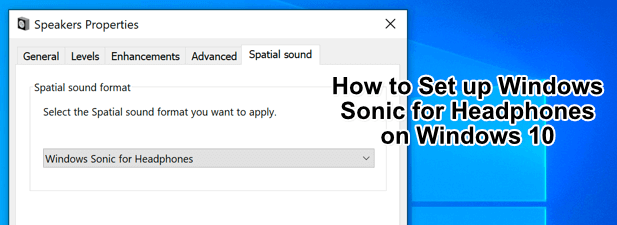
Windows 10'da Kulaklıklar için Windows Sonic Nedir?
Bugün piyasada önemli sayıda ucuz, düşük kaliteli kulaklık bulunmaktadır. Teneke gibi ses, ses çatırtı ve düşük bas ile sizi hayal kırıklığına uğratarak ezici bir ses deneyimi yaratabilirler.
Kulaklıklardaki gerçek donanım bileşenlerini böyle iyileştiremezsiniz, ancak, yazılım üzerinde çalışabilirsiniz. Bu, Microsoft'un 2017'de Creators Güncellemesi ile Windows'a sunulan bir uzamsal ses çözümü olan Windows Sonic for Headphones ile sağladığı tam olarak budur.
Uzamsal ses, 3D tarzı bir ses deneyimi yaratma girişimidir. hoparlörlerin veya kulaklıkların konumuna güvenebilirsiniz. Windows Sonic, 2D düzeyinde ön ve arka ses yerine, sesin nereden gelebileceğini simüle etmek için sesi karıştıran uzamsal bir ses çözümünü destekler.

Örneğin, eğer ' bir oyun oynuyorsunuz ve karakterinizin üzerinde bir patlama meydana geliyorsa, ses, yukarıdan duyduğunuz gibi ses çıkarması ve gerçekçi bir his vermesi için karıştırılacaktır. Windows Sonic, kulaklığınızda 7.1 surround ses kanallarını simüle eder.
In_content_1 all: [300x250] / dfp: [640x360]->Bu ses kanallarından bazılarını (ve sonuç olarak belirli gürültüleri ve sesleri) kaybetmek yerine, bunlar kulaklığınızda alacağınız iki kanala (sol ve sağ) karıştırılır.
Kulaklıklar için Windows Sonic, Windows 10'da mevcuttur, ancak varsayılan olarak devre dışıdır, bu nedenle önce onu etkinleştirmeniz gerekir. Xbox Ayarları menünüzden Xbox kullanıcıları için de etkinleştirilebilir.
Windows Sonic ve Dolby Atmos: Hangi Uzamsal Ses Sağlayıcısı En İyi?
Windows'ta Sonic, genel ses için kullanışlı bir araçtır, ayrıca bir rakibi vardır: Dolby Atmos. Dolby Atmos destekli bir ses alıcınız varsa, bunun yerine bunu kullanabilirsiniz. Windows Sonic ile Dolby Atmos arasındaki savaş, yalnızca ses kalitesi için bir savaş değildir. Aralarında seçim yapmak, mevcut donanımınıza bağlı olacaktır.
Tüm kulaklıklar (kalitesi ne olursa olsun), maliyeti 10 ABD doları veya 1000 ABD doları olsun, Windows Sonic'i destekler. Buna karşılık, Dolby Atmos, Dolby Atmos özellikli ekipmanın çalışmasını gerektiren tescilli bir sistemdir.
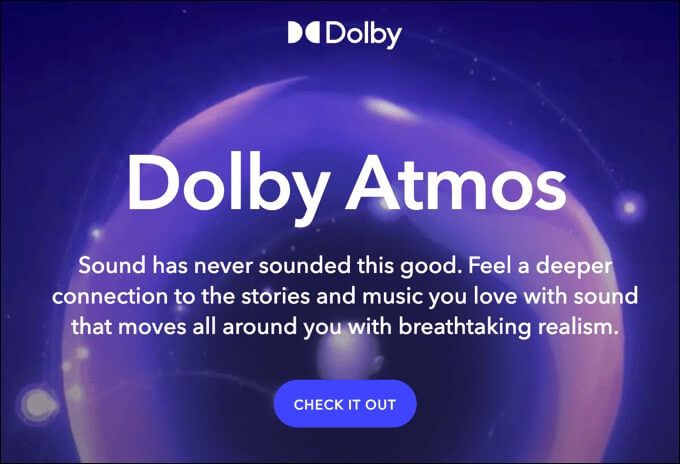
İkisi arasında büyük bir fark yok. Ancak Dolby'nin dünyaca ünlü bir ses şirketi olduğu göz önüne alındığında, Windows Sonic'e kıyasla Dolby Atmos ile sağlanan iyileştirme düzeyini ve ses zenginliğini tercih edebilirsiniz.
Bazı yazılımlar (oyunlar dahil) doğrudan Dolby Atmos'u destekler. Bu, Call of Duty gibi oyunlar oynuyorsanız, Dolby Atmos'u kurmanın ses kalitesini Windows Sonic'e geçtiğinizde göreceğinizden daha belirgin bir şekilde artırdığını fark edebileceğiniz anlamına gelir.
Çoğu kullanıcılar muhtemelen tamamen ücretsiz olan ve daha fazla cihaz tarafından desteklenen Windows Sonic'e bağlı kalmayı tercih edeceklerdir. Dolby Atmos özellikli bir cihazınız varsa, ihtiyaçlarınız için hangisinin en iyi kalitede sesi sunduğunu görmek için her iki sisteme de denemeniz mantıklıdır.
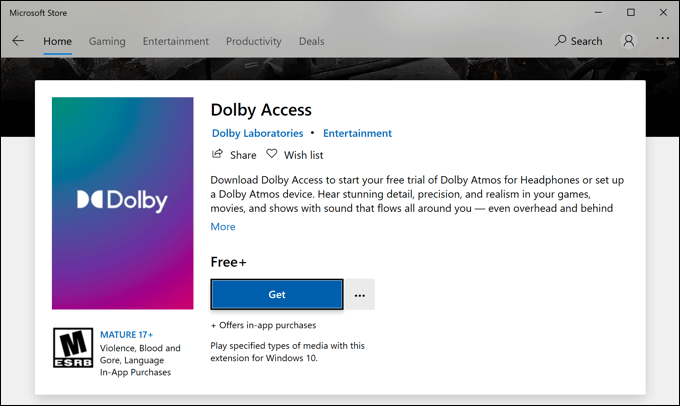
Dolby'yi denemek istiyorsanız Ancak Atmos, Microsoft Store'dan bunun için 14,99 $ 'lık bir lisans (adı Dolby Erişimi ) satın almanız gerekir. Bilgisayarınızda veya Xbox'ınızda hizmeti test etmek için ücretsiz bir deneme mevcuttur.
Dolby Atmos ve Windows Sonic iki güçlü seçenek olsa da, deneyebileceğiniz alternatif uzamsal ses sağlayıcıları vardır. Kısa süre önce piyasaya sürülen seçeneklerden biri DTS Sesi Unbound , Windows Sonic gibi, ses kalitenizi benzer iyileştirmelerle iyileştirmeyi vaat ediyor ve bir lisans için 19,99 dolara mal oluyor (ücretsiz deneme mevcuttur).
Windows 10'da Windows Sonic Nasıl Kurulur
Windows 10'da Windows Sonic'i kurmak istiyorsanız, önce sistem devre dışı olduğu için onu etkinleştirmeniz gerekir varsayılan olarak.
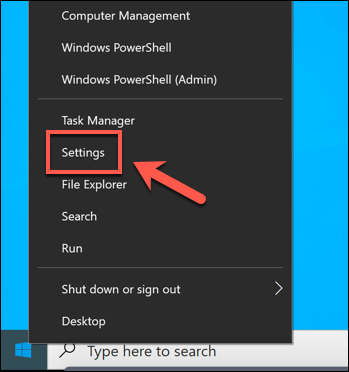
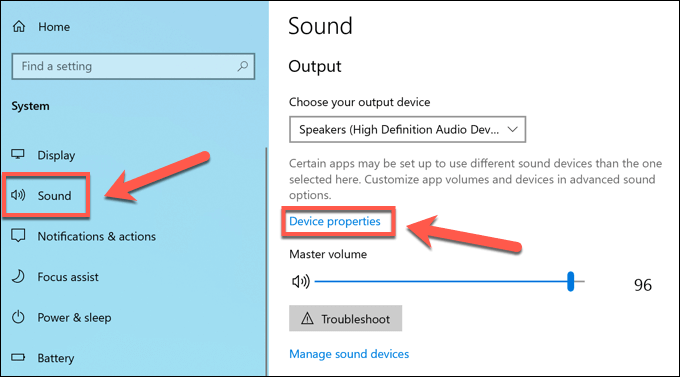
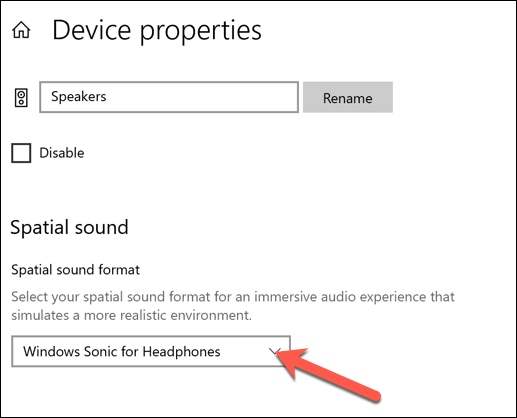
Windows Sonic ve Dolby Atmos arasında geçiş yapmak istiyorsanız, Dolby Erişimi'ni seçin, ancak bunu yapmak için bir lisansa ihtiyacınız olacaktır. Ücretsiz deneme sürümüne sahip başka bir ücretli alternatif uzamsal ses sağlayıcısı olan DTS Sound Unbound'u da seçebilirsiniz.
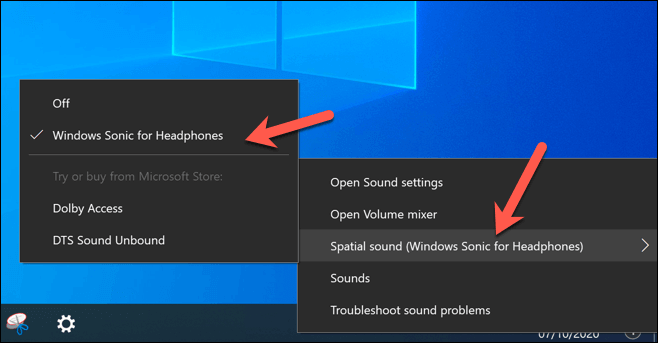
Uzamsal ses ayarlarınızdaki değişiklikler hemen uygulanacaktır. Windows Sonic, Dolby Atmos veya DTS Sound Unbound arasında geçiş yapmak, ses kurulumunuz için ses kalitesinde hangi seçeneğin en iyi iyileştirmeyi sağladığını belirlemenize olanak tanır.
Windows 10'da Daha İyi Ses Kalitesi
Windows 10'da Kulaklıklar için Windows Sonic etkinleştirildiğinde, ister yoğun bilgisayar oyunu sırasında ister 4 ses kalitenizi iyileştirmek için uzamsal surround teknolojisinden yararlanabileceksiniz..
Kulaklığınızı değiştirecek bütçeniz yoksa Windows Sonic, sahip olduklarınızdan en iyi şekilde yararlanmanıza yardımcı olabilir. Windows 10 ses yazılımı ile sesinizi dengelemek için ekolayzırlardan, size birinci sınıf bir ses deneyimi sunabilecek ücretsiz ve ücretli surround yazılım yazılımlarına kadar her şeyi daha da iyileştirebilirsiniz.